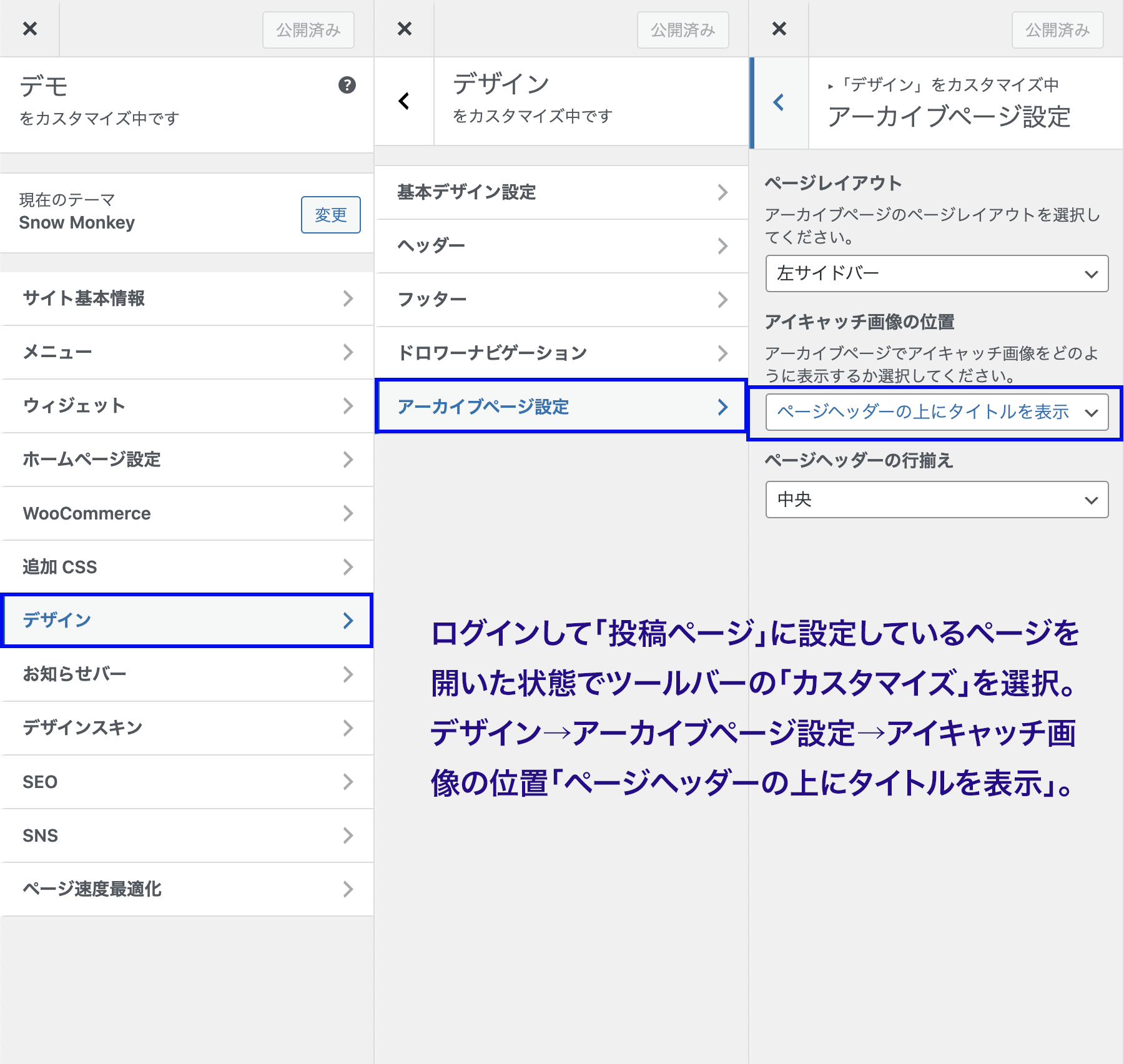フォーラムへの返信
-
投稿者投稿
-
度々のご質問で大変恐縮なのですが、コードを追加する場所としましては、「home.php」という認識でよろしかったでしょうか。
Snow Monkey自体に手を加えることは推奨されていません。(テーマのアップデートで上書きされるため)
前述のコードは…- 子テーマを使用されているようならfunctions.phpに
- プラグイン(My Snow Monkey)を使用されているなら、my-snow-monkey.phpに
加えるものになります。
詳しくは以下をご覧ください。貼っていただいたプラグインが前提ということですね。
実現したい内容としましては、投稿ページに対して、「カスタムHTML」を使用した絞り込み機能を実装したいと考えております。また固定ページの編集方法と同様にブロックを用いてレイアウトを整備したいため、ご質問させて頂きました。
「カスタムHTML」とのことですが「投稿ページ」に表示設定すると、その固定ページは編集できず、独自のレイアウトは作成できません。
まったく独自のレイアウトで表示したい場合、ブロックも使用できませんが、home.phpやarchive.phpを上書きするようにテーマを用意するのが良いと思います。
Snow Monkeyの投稿一覧の上に検索フォームを入れるなら・・・
snow_monkey_before_archive_entry_content
など、フックを利用して、投稿ページの先頭にプラグインが生成するショートコードを入れる方法が現実的かと思います。add_action( 'snow_monkey_before_archive_entry_content', function() { ?> <div class="serch-form"> <?php echo do_shortcode('[searchandfilter fields="search,category,post_tag"]'); ?> </div> <?php } );設定>表示設定>ホームページの表示
上記にて、「固定ページ」にチェックを入れ、「投稿ページ」に作成した固定ページを設定しました。投稿ページに設定した固定ページを編集しようとしたところ、通常の固定ページ編集とは違う表示となっており、プレビューを見ると投稿の一覧が表示された状態となっております。
WordPressがそういう仕様だから、だと思います。
こちらを通常の固定ページのようにレイアウト等を編集する方法はございますでしょうか。
いくつか方法があると思います。
表示させたいのが投稿ページ(一覧)ではない場合、なぜ投稿ページに設定されたのか、また、どのようなレイアウトを再現されたいのか、イメージ画像があったほうが回答が得られやすいと思います。プラグインを1つ追加しますが、「WPAW:PRボックス」を使用しない別のアイディアを提案したいのです。
まず、Snow Monkey エキスパートのオレインさんが作られた Easy Access Reusable Blocks というプラグインがあります(すごく便利です)。
このプラグインは、再利用ブロックの管理メニューを管理画面・左メニューに追加(表示)できるのと、再利用ブロックごとにショートコードが発行できます。プラグインを有効化して、「英語保育園」「小学生英語学童」と個々に名前をつけて再利用ブロックを作成します。
それぞれにショートコードが生成されますので、ウィジェットのフッターにテキストを使って入れます。3カラムなので、画像のようになると思います。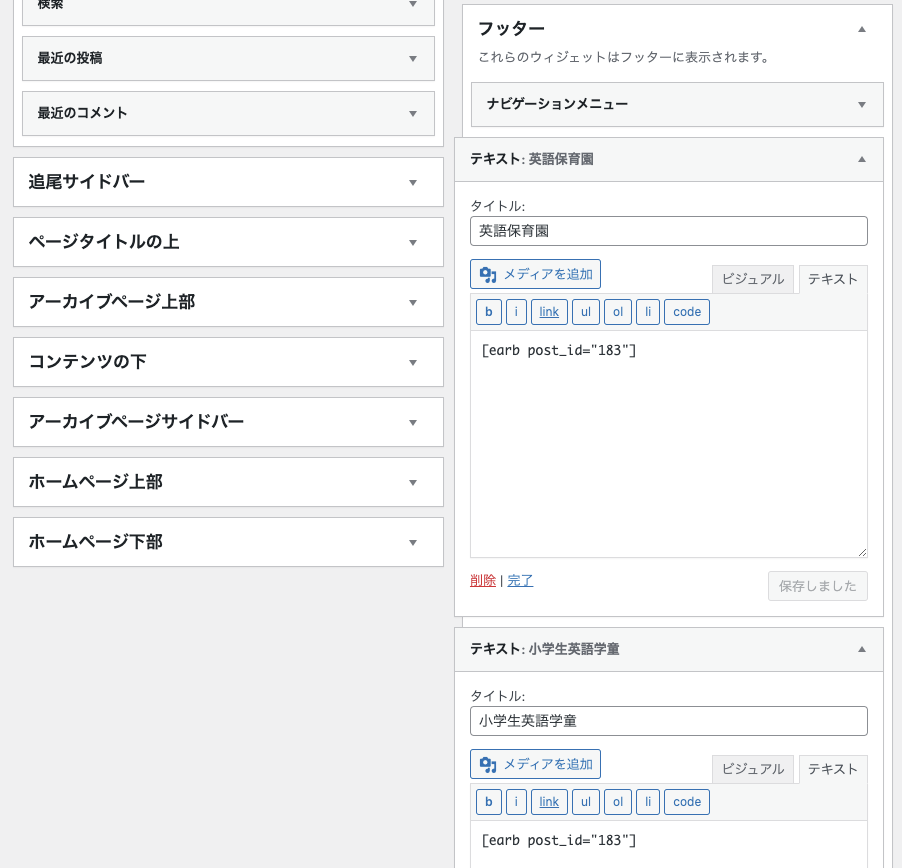
ウィジェットの管理ページに移動せずに情報の差し替えなどができたり、少し複雑なことができると思いますので、おすすめします。
余談ですが、ブロックエディタになっていないWooCommerceの商品ページを作成する際、少し複雑なレイアウトを使いたいときにこのプラグインが超役立ちました。
キタジマさん
あぁー・・・「安全」というワード、よく言われました笑
依存関係大事ですね。
こういう場合は
['aos']でいいですか?♥ 0Who liked: No user@yasuki さん
こんにちは。
Snow Monkeyにもアニメーション機能がついていますが、あえてAOSを使うなら、こんな感じでmy-snow-monkey.phpに記述すればいいのではないかと。
add_action( 'wp_enqueue_scripts', 'msm_enqueue_style_script' ); function msm_enqueue_style_script() { wp_enqueue_style( 'msm_style', MY_SNOW_MONKEY_URL . '/style.css', [], filemtime( MY_SNOW_MONKEY_PATH . '/style.css' ) ); } add_action( 'wp_enqueue_scripts', function() { wp_enqueue_style( 'aos-style', 'https://unpkg.com/aos@2.3.1/dist/aos.css', [], false ); wp_enqueue_script( 'aos', 'https://unpkg.com/aos@2.3.1/dist/aos.js', [], false ); wp_enqueue_script( 'my_scripts', MY_SNOW_MONKEY_URL . '/app.js', [], filemtime( MY_SNOW_MONKEY_PATH . '/app.js' ), true ); } );あと、AOSはjQuery非依存なので、わざわざ読み込む必要はありません。
Snow Monkeyはカスタマイズも楽しいので、いろいろ試してみたくなりますよね。
このフォーラムも勉強になりますが、WordPressも一緒に学習していくと、もっとハマっていろんなことができると思います。@shimatate さん
こんにちは。
フォームで入力内容の確認画面が必須でないようであれば、Contact Form 7 + Contact Form 7 – Conditional Fields でお望みの形に近いフォームになるのではないでしょうか。
Contact Form 7用の基本的なCSSはSnow Monkeyに実装されているので、比較的導入しやすいと思います。Contact Form 7 – Conditional Fields では、表示されていない“必須項目”はエラーになりません。
プラグインの使用方法を解説しているブログ記事などもありますので、時間があればぜひお試しください。@春さん
可能です。
お使いのブラウザがChromeなら「デベロッパーツール」で該当部分のStyleを見てください。
非表示(display:none)になっているだけだと思います。
ここを表示するようにCSSに書き加えてみてください。♥ 2Who liked: No user -
投稿者投稿